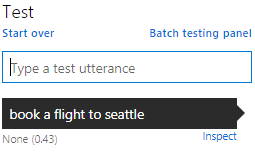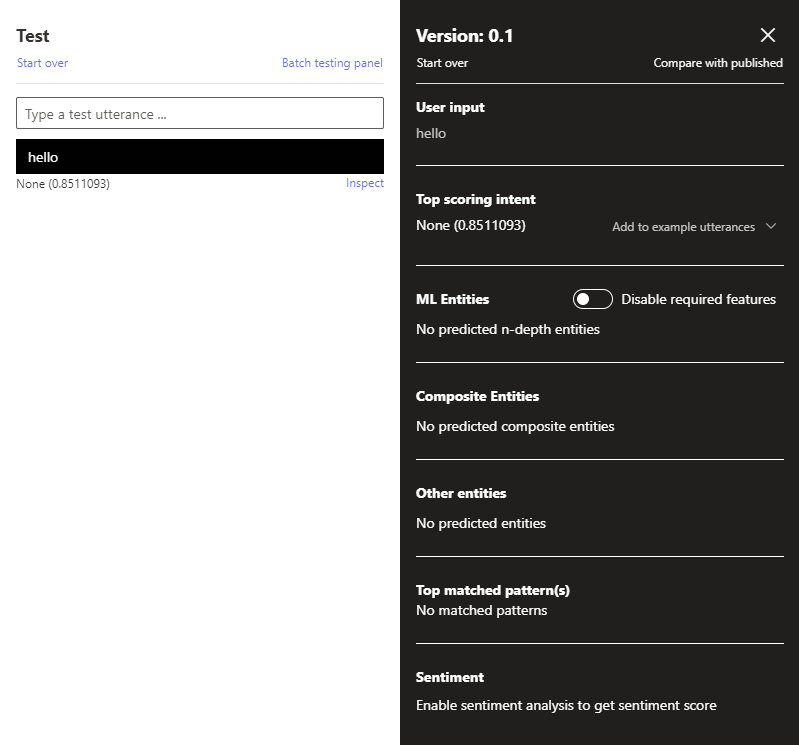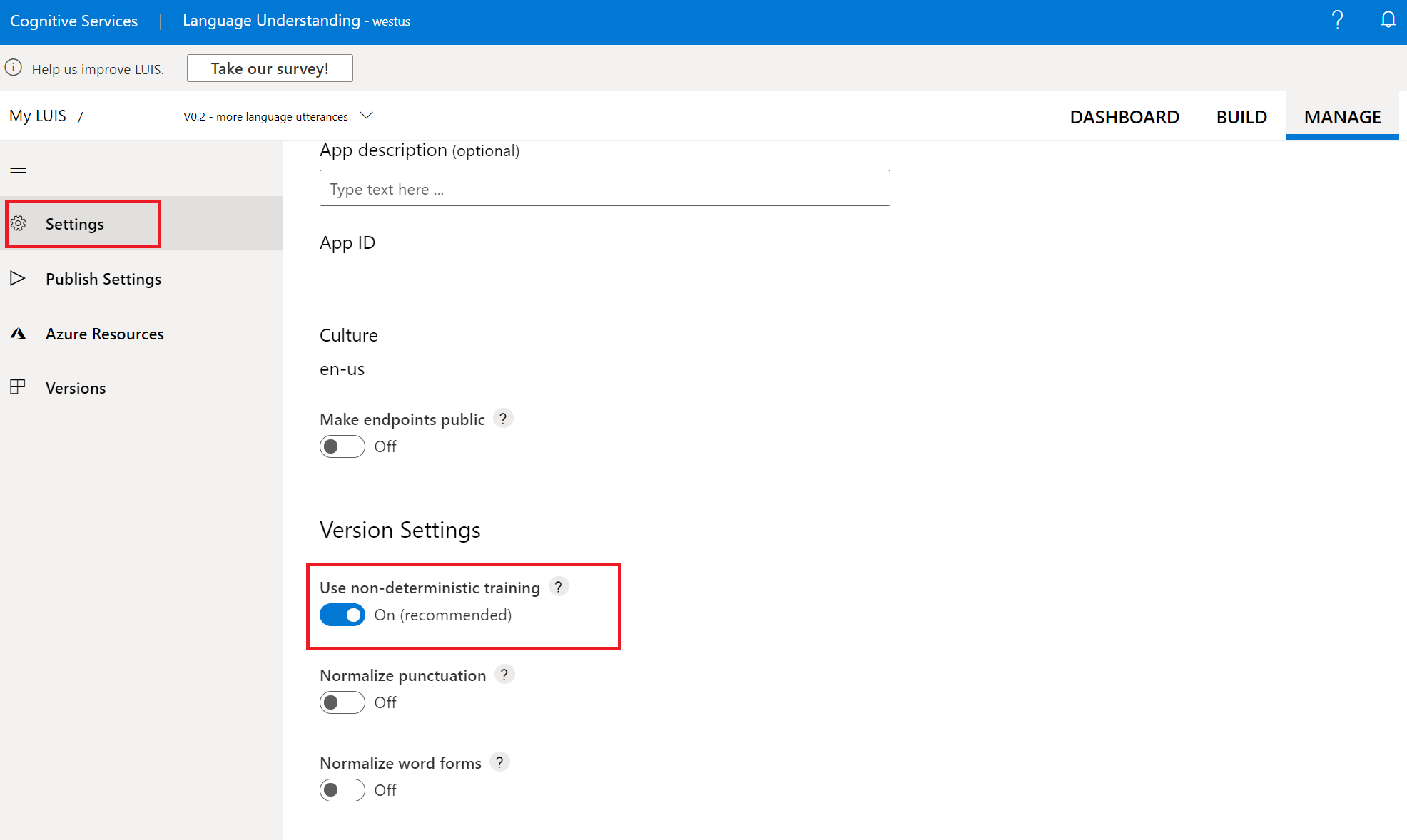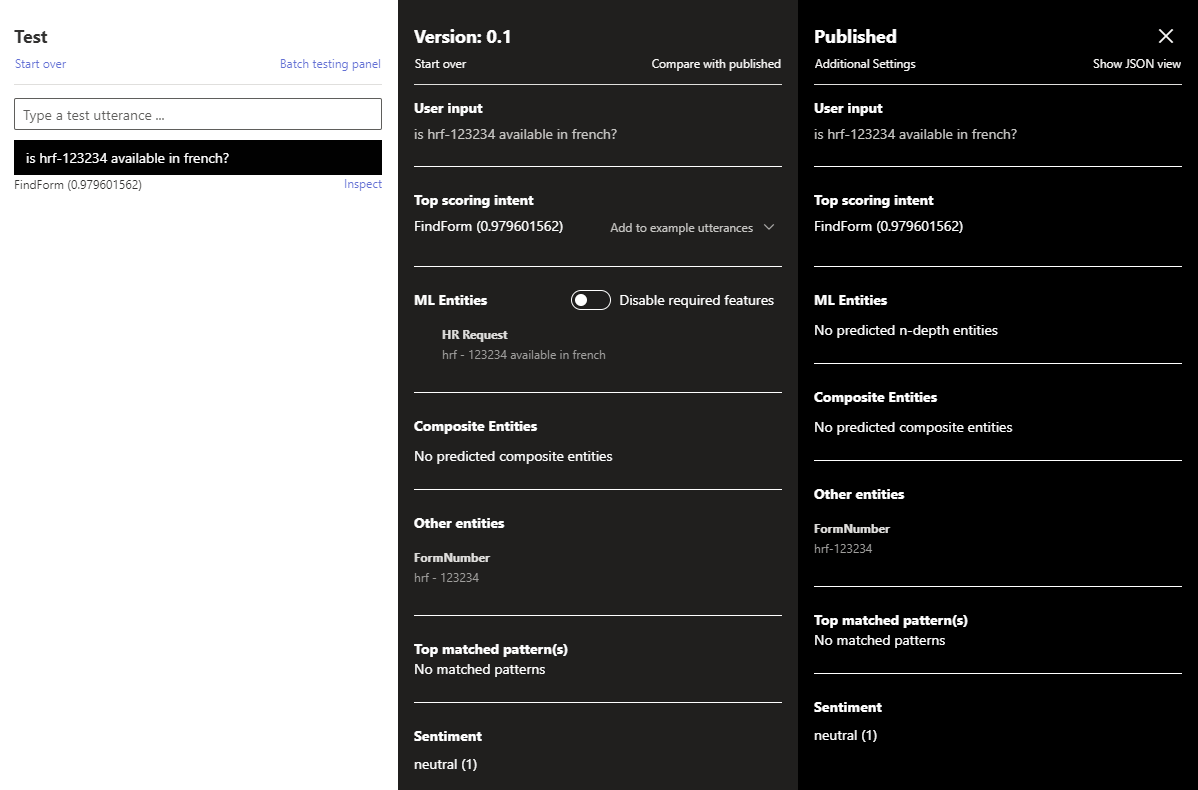Notitie
Voor toegang tot deze pagina is autorisatie vereist. U kunt proberen u aan te melden of de directory te wijzigen.
Voor toegang tot deze pagina is autorisatie vereist. U kunt proberen de mappen te wijzigen.
Belangrijk
Language Understanding Intelligent Service (LUIS) wordt op 31 maart 2026 volledig buiten gebruik gesteld. Het maken van LUIS-resources is niet beschikbaar. Vanaf 31 oktober 2025 is de LUIS-portal niet meer beschikbaar. We raden u aan uw LUIS-toepassingen te migreren naar gesprekstaalbegrip om te profiteren van continue productondersteuning en meertalige mogelijkheden.
Training is het proces van het leren van uw Luis-app (Language Understanding) om intenties en entiteiten te extraheren uit uitingen van gebruikers. Training wordt uitgevoerd nadat u updates hebt uitgevoerd voor het model, zoals: toevoegen, bewerken, labelen of verwijderen van entiteiten, intenties of utterances.
Het trainen en testen van een app is een herhaald proces. Als u de LUIS-app hebt getraind, test u deze met dezelfde uitingen om te zien of de intenties en entiteiten juist worden herkend. Als dat niet het geval is, moet u updates aanbrengen in de LUIS-app en vervolgens opnieuw trainen en testen.
Training wordt toegepast op de actieve versie in de LUIS-portal.
Interactief trainen
Voordat u begint met het trainen van uw app in de LUIS-portal, moet u ervoor zorgen dat elke intentie ten minste één uiting heeft. U moet uw LUIS-app ten minste één keer trainen om deze te testen.
- Open uw app door de naam ervan te selecteren op de pagina Mijn apps.
- Selecteer in uw app Trainen in het rechterbovenhoekgedeelte van het scherm.
- Wanneer de training is voltooid, wordt boven aan de browser een melding weergegeven.
Notitie
De trainingsdatums en -tijden bevinden zich in GMT + 2.
Het trainingsproces starten
Aanbeveling
U hoeft niet te trainen na elke wijziging. Training moet worden uitgevoerd nadat een groep wijzigingen is toegepast op het model of als u de app wilt testen of publiceren.
Als u uw app wilt trainen in de LUIS-portal, hoeft u alleen de knop Trainen te selecteren in de rechterbovenhoek van het scherm.
Training met de REST API's is een proces in twee stappen.
- Verzend een HTTP POST-aanvraag voor training.
- Vraag de trainingsstatus aan met een HTTP GET-aanvraag.
Als u wilt weten wanneer de training is voltooid, moet u de status controleren totdat alle modellen zijn getraind.
Uw toepassing testen
Testen is het proces van het leveren van voorbeelduitingen aan LUIS en het verkrijgen van een antwoord van herkende intenties en entiteiten. U kunt uw LUIS-app interactief één uiting tegelijk testen of een set uitingen opgeven. Tijdens het testen kunt u het voorspellingsantwoord van het huidige actieve model vergelijken met het voorspellingsantwoord van het gepubliceerde model.
Het testen van een app is een iteratief proces. Nadat u uw LUIS-app hebt getraind, test u deze met voorbeelduitingen om te zien of de intenties en entiteiten correct worden herkend. Als dat niet het is, moet u updates aanbrengen in de LUIS-app, trainen en opnieuw testen.
Interactief testen
Interactieve tests worden uitgevoerd vanuit het testpaneel van de LUIS-portal. U kunt een uiting invoeren om te zien hoe intenties en entiteiten worden geïdentificeerd en beoordeeld. Als LUIS de intenties en entiteiten van een uiting niet voorspelt zoals u zou verwachten, kopieert u de uiting naar de pagina Intentie als een nieuwe uiting. Label vervolgens onderdelen van die uiting voor entiteiten om uw LUIS-app te trainen.
Bekijk batchtests als u meer dan één uiting tegelijk test en het artikel Voorspellingsscores voor meer informatie over voorspellingsscores.
Een uiting testen
De testuiting mag niet precies hetzelfde zijn als utterances in de app. De testuiting moet een woordkeuze, woordgroepslengte en entiteitsgebruik bevatten dat u voor een gebruiker verwacht.
- Meld u aan bij de LUIS-portal en selecteer uw abonnement en Ontwerpresource om de apps weer te geven die aan die ontwerpresource zijn toegewezen.
- Open uw app door de naam te selecteren op Mijn apps pagina.
- Selecteer Testen in de rechterbovenhoek van het scherm voor uw app en er wordt een deelvenster weergegeven.
- Voer een uiting in het tekstvak in en druk op de enter-knop op het toetsenbord. U kunt één uiting testen in het vak Test of meerdere utterances als een batch in het testvenster van Batch.
- De uiting, de belangrijkste intentie en score worden toegevoegd aan de lijst met uitingen onder het tekstvak. In het bovenstaande voorbeeld wordt dit weergegeven als 'Geen (0,43)'.
De voorspelling controleren
Inspecteer de details van het testresultaat in het deelvenster Inspecteren .
Als het deelvenster Test is geopend, selecteert u Inspect for an utterance you want to compare. Inspect bevindt zich naast de belangrijkste intentie en score van de uiting. Raadpleeg de bovenstaande afbeelding.
Het inspectiepaneel wordt weergegeven. Het deelvenster bevat de meest scorende intentie en alle geïdentificeerde entiteiten. In het deelvenster wordt de voorspelling van de geselecteerde uiting weergegeven.
Aanbeveling
Vanuit het inspectiepaneel kunt u de testuiting toevoegen aan een intentie door Toevoegen aan voorbeelduitingen te selecteren.
Deterministische trainingsinstellingen wijzigen met behulp van de API voor versie-instellingen
Gebruik de API voor versie-instellingen met useAllTrainingData ingesteld op true om deterministische training uit te schakelen.
Deterministische trainingsinstellingen wijzigen met behulp van de LUIS-portal
Meld u aan bij de LUIS-portal en selecteer uw app. Selecteer Beheren boven aan het scherm en selecteer Vervolgens Instellingen. Schakel de optie niet-deterministisch trainen in of uit. Wanneer de training is uitgeschakeld, worden alle beschikbare gegevens gebruikt. Training gebruikt alleen een willekeurig voorbeeld van gegevens van andere intenties als negatieve gegevens bij het trainen van elke intentie
Sentimentresultaten weergeven
Als sentimentanalyse is geconfigureerd op de pagina Publiceren , bevatten de testresultaten het gevoel dat in de uiting is gevonden.
De intentie van het overeenkomende patroon corrigeren
Als u Patronen gebruikt en de overeenkomende uiting een patroon is, maar de verkeerde intentie is voorspeld, selecteert u de koppeling Bewerken op basis van het patroon en selecteert u de juiste intentie.
Vergelijken met gepubliceerde versie
U kunt de actieve versie van uw app testen met de gepubliceerde eindpuntversie . Selecteer Vergelijken met gepubliceerd in het deelvenster Inspecteren.
Notitie
Alle tests op basis van het gepubliceerde model worden afgetrokken van het quotumsaldo van uw Azure-abonnement.
Eindpunt-JSON weergeven in het testvenster
U kunt de eindpunt-JSON weergeven die is geretourneerd voor de vergelijking door in de rechterbovenhoek van het deelvenster de JSON-weergave weergeven te selecteren.
Volgende stappen
Als testen een batch uitingen moet testen, raadpleegt u batchtests.
Als testen aangeeft dat uw LUIS-app de juiste intenties en entiteiten niet herkent, kunt u de nauwkeurigheid van uw LUIS-app verbeteren door meer uitingen te labelen of functies toe te voegen.